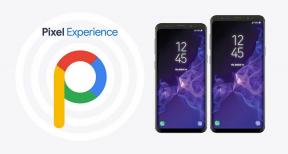Solución: Elden Ring no se inicia o no se carga
Miscelánea / / February 25, 2022
FromSoftware Inc. ha lanzado Anillo de Elden es un videojuego de rol de acción que ha sido publicado por Bandai Namco Entertainment en febrero de 2022. Este nuevo juego de rol de acción y fantasía oscura incluye personajes con alma y jugabilidad con una calidad de gráficos impresionante. Sin embargo, parece que el Anillo de Elden el juego de alguna manera no se inicia o no se carga en la PC para algunos jugadores, lo que se vuelve irritante.
Aunque los juegos de PC reciben muchas actualizaciones de parches y correcciones de errores, hay muchas posibilidades de que los jugadores experimenten múltiples errores o problemas durante el inicio o durante el juego. Mientras que el videojuego recién lanzado puede tener otros posibles problemas técnicos o problemas de estabilidad que solo necesitan algo de tiempo hasta que los desarrolladores presenten soluciones de parches por completo. Afortunadamente, hay un par de soluciones que se mencionan a continuación que deberían ayudar.

Contenido de la página
- ¿Por qué Elden Ring no se inicia?
-
Solución: Elden Ring no se inicia o no se carga
- 1. Comprobar los requisitos del sistema
- 2. Ejecuta el juego como administrador
- 3. Verificar la integridad de los archivos del juego
- 4. Actualizar Microsoft Visual C++ Redistribuible
- 5. Actualizar DirectX
- 6. Actualizar controladores de GPU
- 7. Deshabilitar aplicaciones superpuestas
- 8. Instalar todas las actualizaciones de Windows pendientes
- 9. Deshabilitar el programa antivirus y cortafuegos
- 10. Inicie el juego en modo ventana (Steam)
- 11. Realizar un inicio limpio
- 12. Cerrar procesos en segundo plano
- 13. Restablecer anillo de Elden
- 14. Reinstalar Elden Ring
¿Por qué Elden Ring no se inicia?
Hay muchas posibilidades de que Elden Ring Stay Human tenga algo en común. problemas con el lanzamiento del juego o cargando en la PC que puede aparecer debido a algunas razones posibles. Como controladores de gráficos obsoletos, versiones de juegos anteriores, archivos de juegos dañados o faltantes, tareas de ejecución en segundo plano innecesarias, etc. Si bien es una versión obsoleta de Windows, los problemas con Microsoft Visual C ++ Redistributable, etc. pueden causar dicho problema.
Por otro lado, problemas con los servicios de inicio, problemas con el programa antivirus, hardware de PC incompatible, problemas con aplicaciones superpuestas, CPU/GPU con overclocking, problemas con DirectX, etc. pueden desencadenar problemas de inicio con el juego. Ahora, sin perder más tiempo, saltemos a ello.
Solución: Elden Ring no se inicia o no se carga
Ahora, sin perder más tiempo, entremos en materia. Asegúrese de seguir todos los métodos uno por uno hasta que se solucione el problema. Si en ese caso, el juego todavía te molesta para iniciarlo correctamente, entonces debes contactar al soporte para obtener más ayuda.
1. Comprobar los requisitos del sistema
Primero, debe verificar si la configuración de su PC cumple con los requisitos del sistema del juego o no. A veces, un hardware de PC incompatible puede desencadenar múltiples problemas con el inicio del juego. Hemos mencionado los requisitos del juego para que puedas cotejarlos con tu configuración.
Requerimientos mínimos del sistema:
- sistema operativo: ventanas 10
- Procesador: NÚCLEO INTEL I5-8400 o AMD RYZEN 3 3300X
- Memoria: 12GB RAM
- Gráficos: NVIDIA GEFORCE GTX 1060 3 GB o AMD RADEON RX 580 4 GB
- DirectX: Versión 12
- Almacenamiento: 60 GB de espacio disponible
- Tarjeta de sonido: Dispositivo de audio compatible con Windows
Requisitos del sistema recomendados:
- sistema operativo: ventanas 10/11
- Procesador: NÚCLEO INTEL I7-8700K o AMD RYZEN 5 3600X
- Memoria: 16GB RAM
- Gráficos: NVIDIA GEFORCE GTX 1070 8 GB o AMD RADEON RX VEGA 56 8 GB
- DirectX: Versión 12
- Almacenamiento: 60 GB de espacio disponible
- Tarjeta de sonido: Dispositivo de audio compatible con Windows
2. Ejecuta el juego como administrador
Si no está ejecutando su videojuego con un privilegio de administrador, entonces puede causar algunos problemas con el inicio del juego o fallas en el inicio o incluso el juego no se carga, etc. Por lo tanto, es mejor simplemente ejecutar el archivo exe del juego como administrador en su computadora con Windows para verificar si eso soluciona el problema o no. Para hacerlo:
anuncios
- Botón derecho del ratón sobre el Anillo de Elden archivo de acceso directo exe en su PC.
- Ahora, seleccione Propiedades > Haga clic en el Compatibilidad pestaña.

- Asegúrese de hacer clic en el Ejecute este programa como administrador casilla de verificación para marcarlo.
- Haga clic en Aplicar y seleccione OK para guardar los cambios.
3. Verificar la integridad de los archivos del juego
Si en el caso, los archivos del juego se corrompen o se pierden por alguna razón inesperada, entonces verificar y reparar los archivos del juego usando el iniciador del juego puede ayudarlo mucho. Para hacer esto:
Para vapor:
anuncios
- Lanzamiento Vapor > Haga clic en Biblioteca.
- Botón derecho del ratón en Anillo de Elden de la lista de juegos instalados.
- Ahora, haga clic en Propiedades > Ir a Archivos locales.
- Haga clic en Verificar la integridad de los archivos del juego.
- Tendrá que esperar el proceso hasta que se complete.
- Una vez hecho esto, simplemente reinicie su computadora.
Para el lanzador de juegos épicos:
- Abre el Lanzador de juegos épicos > Ir a tu Biblioteca.
- Clickea en el icono de tres puntos junto a Anillo de Elden.
- Hacer clic Verificar > Espere a que se complete el proceso de reparación.
- Una vez hecho esto, reinicie la PC para aplicar los cambios.
4. Actualizar Microsoft Visual C++ Redistribuible
- Dirígete a la siguiente ruta en tu PC:
C:\Archivos de programa (x86)\Steam\steamapps\common\Steamworks Shared\_CommonRedist\vcredist
- Deberías ver las siguientes carpetas:
- 2012\vc_redist.x64.exe
- 2013\vc_redist.x64.exe
- 2019\vc_redist.x64.exe
- Solo asegúrese de ejecutar todos estos archivos ejecutables que están presentes. (Si tiene carpetas diferentes, ejecute el archivo vc_redist.x64.exe en esas carpetas)
- Finalmente, reinicie su PC para solucionar el problema.
5. Actualizar DirectX
- Ve a la C:\Archivos de programa (x86)\Steam\steamapps\common\Steamworks Shared\_CommonRedist\DirectX ruta de la carpeta.
- A continuación, ejecute el DXSETUP.exe archivo para reinstalar/actualizar DirectX.
- Una vez hecho esto, reinicie su computadora para aplicar los cambios.
6. Actualizar controladores de GPU
Parece que varios jugadores afectados han informado sobre el controlador de gráficos obsoleto. Si también está utilizando el controlador de gráficos obsoleto durante un tiempo, asegúrese de buscar actualizaciones siguiendo los pasos a continuación:
- prensa ventanas + X llaves para abrir el Menú de enlace rápido.
- Ahora, haga clic en Administrador de dispositivos de la lista > Haga doble clic en Adaptadores de pantalla.
- Botón derecho del ratón en la tarjeta gráfica dedicada que está utilizando.

- A continuación, seleccione Actualizar controlador > Elija para Buscar automáticamente controladores.
- Si hay una actualización disponible, el sistema la descargará e instalará automáticamente.
- Una vez hecho esto, reinicie la computadora para aplicar los cambios.
Este método debería solucionar el problema de Elden Ring Won't Launch on PC. Si no, puedes pasar al siguiente método.
7. Deshabilitar aplicaciones superpuestas
Según algunos de los jugadores afectados, deshabilitar la superposición de Steam en la computadora con Windows les ha ayudado a solucionar fácilmente el problema de que el juego no se inicia. Como la aplicación de superposición en el juego siempre se ejecuta en segundo plano cada vez que inicia el cliente del juego, es muy posible que tenga problemas con los procesos o los recursos del sistema.
Para superposición de vapor:
- Abre el Vapor cliente > Ir a Biblioteca.
- Ahora, botón derecho del ratón en Anillo de Elden > Seleccionar Propiedades.
- Dirígete a la General sección > Aquí solo desmarcar los Habilitar Superposición de Steam caja.
- Volver a Biblioteca > Reabrir Equipo para verificar el problema de no iniciar.
Desactivar superposición de discordia:
- Lanzar el Discordia aplicación > Haga clic en el icono de engranaje en el fondo.
- Haga clic en Cubrir bajo Ajustes de Aplicacion > Encender los Habilitar superposición en el juego.
- Clickea en el Juegos pestaña > Seleccionar Anillo de Elden.
- Finalmente, apagar los Habilitar superposición en el juego palanca.
- Asegúrese de reiniciar su PC para aplicar los cambios.
Deshabilitar la barra de juegos de Xbox:
- prensa ventanas + yo llaves para abrir Configuración de Windows.
- Haga clic en Juego de azar > Ir a Barra de juegos > Apagar Grabe clips de juegos, capturas de pantalla y transmisiones con la barra de juegos opción.
Si en el caso, no puede encontrar la opción de la barra de juegos, simplemente búsquela en el menú de configuración de Windows.
Deshabilite la superposición de experiencia Nvidia GeForce:
- Lanzar el Experiencia Nvidia GeForce aplicación > Dirígete a Ajustes.
- Clickea en el General pestaña > Desactivar los Superposición en el juego opción.
- Finalmente, reinicie la PC para aplicar los cambios y vuelva a iniciar el juego.
También tenga en cuenta que debe deshabilitar algunas otras aplicaciones de superposición como MSI Afterburner, Rivatuner, el software RGB o cualquier otra aplicación de superposición de terceros que siempre se ejecute en segundo plano.
8. Instalar todas las actualizaciones de Windows pendientes
Es posible que de alguna manera cualquiera de los errores de Windows o los archivos del sistema entren en conflicto con el juego para ejecutarlo correctamente. A veces, también puede ocurrir un problema de incompatibilidad cuando no actualizó el software durante un tiempo. Por lo tanto, asegúrese de instalar todas las actualizaciones pendientes de Windows una por una y manténgalo en la última versión del sistema operativo. Para hacer eso:
- prensa ventanas + yo llaves para abrir el Configuración de Windows menú.
- A continuación, haga clic en Actualización y seguridad > Seleccionar Buscar actualizaciones bajo la actualizacion de Windows sección.

- Si hay una actualización de funciones disponible, seleccione Descargar e instalar.
- Espere un tiempo hasta que se complete la actualización.
- Finalmente, reinicie su PC para aplicar los cambios inmediatamente.
9. Deshabilitar el programa antivirus y cortafuegos
- Clickea en el Menu de inicio > Tipo Panel de control y haga clic en él.
- Ahora, escriba cortafuegos en el cuadro de búsqueda> Haga clic en firewall de Windows.
- En el panel izquierdo, haga clic en Activar o desactivar el Firewall de Windows.
- Asegúrate de seleccionar Desactivar el cortafuegos de Windows Para el Configuración de red privada, de dominio y pública.
- Finalmente, reinicie la PC para aplicar los cambios e intente verificar el problema.
Ahora, también deberá deshabilitar la protección antivirus (Windows Defender) siguiendo los pasos a continuación:
- Dirígete a la Configuración de Windows > Privacidad y seguridad.
- Ahora, ve a Seguridad de Windows > Protección contra virus y amenazas.
- Haga clic en Administrar configuraciones >Entonces apagar los Protección en tiempo real opción.
- Una vez hecho esto, asegúrese de reiniciar su PC para aplicar los cambios.
En caso de que esté utilizando un programa antivirus de terceros, asegúrese de desactivarlo manualmente.
10. Inicie el juego en modo ventana (Steam)
Intente iniciar el juego en el modo de visualización en ventana para comprobar si eso le ayuda o no. A veces, una computadora con una especificación de hardware promedio puede causar varios problemas con el modo de pantalla completa mientras se ejecuta el juego.
- Abre el Vapor cliente e ir a Biblioteca.
- Botón derecho del ratón en Anillo de Elden > Seleccionar Propiedades.
- En el General sección, haga clic en Configurar las opciones de lanzamiento.
- A continuación, copie y pegue el siguiente argumento de la línea de comandos:
-ventana -sin borde
- Asegúrate de guardar los cambios e intenta ejecutar el juego nuevamente para verificar si Elden Ring se inicia correctamente o no.
11. Realizar un inicio limpio
- prensa Windows + R llaves para abrir el Correr caja de diálogo.
- Ahora, escriba msconfig y golpear Ingresar para abrir el Configuración del sistema ventana.
- Ve a la Servicios pestaña > Habilitar el Esconder todos los servicios de Microsoft caja.

- Haga clic en Desactivar todo.
- Haga clic en Aplicar y luego OK para guardar los cambios.
- Ahora, haga clic en el Puesta en marcha pestaña > Haga clic en Abrir Administrador de tareas.
- Bajo la Puesta en marcha pestaña de la interfaz del Administrador de tareas, haga clic en las tareas particulares que están habilitadas para el arranque de inicio> Haga clic en Desactivar.
- Asegúrese de seleccionar los programas de inicio de alto impacto y desactívelos uno por uno.
- Una vez hecho todo, reinicie su PC para aplicar los cambios.
- Finalmente, verifique si el problema de Elden Ring Won't Launch on PC se ha solucionado o no.
12. Cerrar procesos en segundo plano
Vale la pena recomendar cerrar los procesos en segundo plano uno por uno hasta que el problema se solucione por completo. A veces, los problemas con las tareas en segundo plano pueden causar conflictos con el inicio o la jugabilidad del juego. Para hacer esto:
- presione el Ctrl + Mayús + Esc llaves para abrir Administrador de tareas.
- Clickea en el Procesos pestaña > Seleccione la tarea que desea cerrar.

- Una vez seleccionado, haga clic en Tarea final. Asegúrese de hacer los pasos para cada tarea individualmente.
- Una vez hecho esto, simplemente reinicie su computadora para cambiar los efectos inmediatamente.
13. Restablecer anillo de Elden
Siempre debe reiniciar el juego en la PC si los métodos anteriores no funcionaron para usted. Restablecer el juego en la PC podría ayudarlo a solucionar fallas temporales o problemas de datos de caché.
- presione el Windows (Inicio) + X llaves para abrir el Menú de enlace rápido.
- Seleccione Aplicaciones y características > Haga clic en Anillo de Elden de la lista de programas instalados para seleccionarlo.
- Ahora, haga clic en Opciones avanzadas > Seleccionar Reiniciar.
- Una vez hecho esto, reinicie su computadora e intente iniciar el juego.
14. Reinstalar Elden Ring
Si ninguno de los métodos funcionó para usted, intente reinstalar el juego Elden Ring para verificar si eso lo ayuda a solucionar el problema de que el juego no se inicia. Para hacerlo:
- Lanzar el cliente de vapor en tu ordenador.
- Ahora, ve a Biblioteca > Botón derecho del ratón sobre el Anillo de Elden juego.
- Dirigirse a Administrar > Seleccionar Desinstalar.
- Si se le solicita, haga clic en Desinstalar nuevamente y siga las instrucciones en pantalla para completar el proceso de desinstalación.
- Una vez hecho esto, asegúrese de reiniciar su computadora para aplicar los cambios inmediatamente.
- Abre el cliente Steam nuevamente e instala el juego nuevamente usando la cuenta Steam existente.
- Estás listo. ¡Disfrutar! Esto puede resolver el problema de Elden Ring Won't Launch on PC.
Eso es todo, chicos. Esperamos que esta guía le haya sido útil. Para más consultas, puede comentar a continuación.